windows2008部署服务之批量部署WinxpSp3---Windows2008新功能系列之六
我们知道,如果企业需要大批量部署客户端操作系统,实现的方法很多,从最早的RIS(远程安装服务)到我们现在的WDS(Windows Deployment Services)均可实现。但究竟我们使用WDS来部署客户端有哪些优越性呢?我们又怎么使用windows 2008中的WDS来完成winxp的统一部署呢?今天我们就来谈谈这个话题。
首先摘抄了一些有关WDS和RIS等的对比内容,请各位仔细读一读:
(一)与RIS的区别
1.能够部署 Windows Vista and Windows Server 2008
2.可以使用Windows PE 来引导系统
3.基于镜像的安装,使用最新的Windows镜像格式 (.wim)
4.可以使用多播来传输数据和镜像功能
5.可以在一台独立的服务器上使用多播来传输数据和镜像功能。(当安装了Transport Server角色后)
6.一个可扩展和高性能的PXE服务器组件
7.提供给用户一个新的图形界面接口,可以轻松选择镜像文件
8.WDS使用最新的MMC3.0管理控制台来管理所有的Windows Deployment Services 功能
(二)与Windows Server 2003中WDS的区别
1.可以使用多播来传输数据和镜像功能
2.可以在一台独立的服务器上使用多播来传输数据和镜像功能(当安装了Transport Server角色后)
3.不支持RISETUP镜像或OSChooser screens
4.增强了的 TFTP 服务器
5.支持基于 Extensible Firmware Interface (EFI)的64位计算机网络启动
6.安装状态报告
(三)WDS的优势
1.降低手动安装部署操作系统的成本和复杂性
2.允许从网络来部署Windows操作系统,包括Windows Vista和Windows Server 2008
3.脱离操作系统来部署Windows镜像
4.支持混合环境,包括Windows Vista, Windows Server 2008, Microsoft Windows XP, and Microsoft Windows Server 2003
5.提供点到点的Windows操作系统到客户端电脑和服务器的解决方案
6.使用标准的 Windows Server 2008安装技术,包括Windows PE,.wim 格式镜像,以及基于镜像的安装
接下来,我们就准备今天的内容了。
首先:我们必须明确,要实现WDS,应该具备的网络环境如下:
1.AD DS(Active Directory Domain Services,活动目录域服务)
2.DHCP(Dynamic Host Configure Protocol,动态主机配置协议)
3.DNS(Domain Name System,域名系统)
4.基于NTFS格式的文件系统
根据如上分析,我们的实验环境:(需要四台计算机)
DC/DNS/DHCP一台,WDS一台,winxp的基准计算机一台,待安装OS的裸机一台。但为了节省资源,我这里把DC/DNS/DHCP和WDS四个服务合为一台。
分析:
由于WDS使用.wim格式,因此我们必须全新制作winxp的wim格式镜像。在这里我们先装好一台基准计算机,并且在该计算机上安装相应的软件,然后通过sysprep.exe把该计算机封装并关机。然后通过winpe盘引导利用wdscapture命令把C盘抓取成wim文件,并保存到WDS服务器上。制作完winxp的wim文件后,把待安装OS的裸机开机并从PXE网卡引导,获得IP地址等信息,从WDS上下载并安装winxp.wim文件。
但我们在制作winxp.wim文件的时候,需要一个winpe光盘,为了简单,我们可以在一台计算机上安装“Windows Vista SP1 和 Windows Server 2008 的自动安装工具包 (AIK) ”后,在program files\windows AIK\tools\PETools\x86下有个winpe.wim文件,可以直接加载到WDS的“启动映像”中,用来引导“winxp的基准计算机”,从而抓取wim镜像。
具体的WAIK的下载路径:
http://www.microsoft.com/downloads/details.aspx?familyid=94BB6E34-D890-4932-81A5-5B50C657DE08&displaylang=en
此外,我们还需要一个boot.wim文件,用来引导裸机进入winpe的安装环境,再利用winxp.wim安装。这个文件我们可以直接从vista或win2008的安装光盘的目录下去取。位置:光盘:\sources下boot.wim。
具体的操作如下:
1. 准备XP的wim映像文件前的工作
2. 准备WDS服务器
3. 配置WDS服务器
4. 重新启动基准计算机,制作并上传Winxp.wim
2. 准备WDS服务器
3. 配置WDS服务器
4. 重新启动基准计算机,制作并上传Winxp.wim
5. 批量部署winxp
一、准备XP的wim映像文件前的工作
a) 在WDS服务器上安装WAIK,并提取winPE.wim文件
a) 在WDS服务器上安装WAIK,并提取winPE.wim文件
如下图所示:

接下来,按提示一路装下来,以下图示是安装路径:
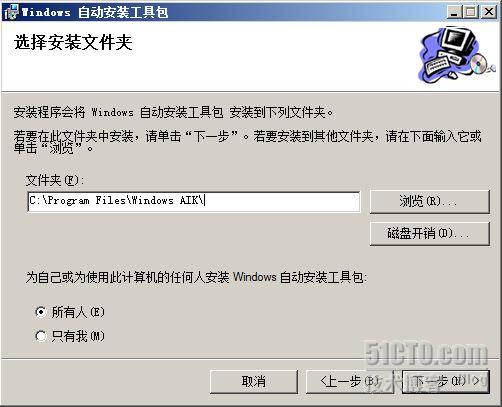
最后安装成功:
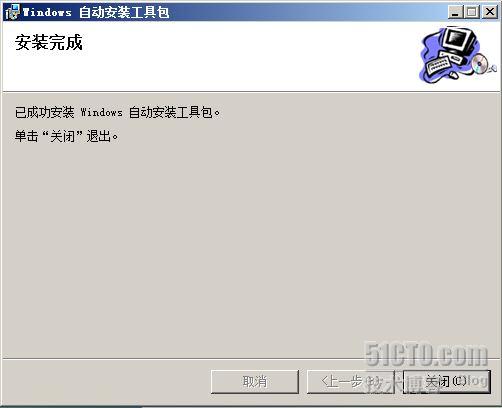
打开开始菜单,能看到所安装的WAIK,利用里面的“windows系统映像管理器”可以编辑并生成unattend.xml文件,并能实现无人值守的windows的安装。
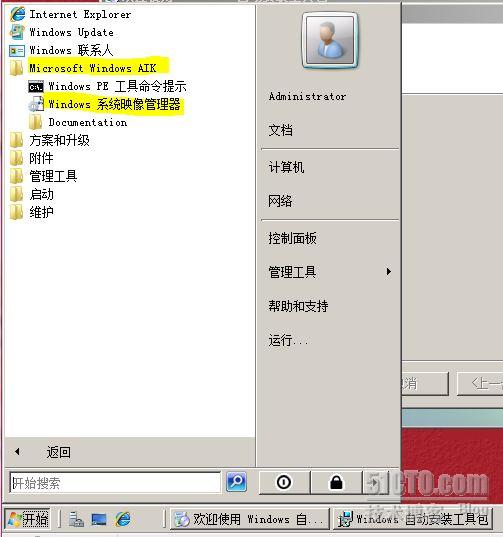
在这里,你可以把winpe.wim文件拷出备用。如下图位置:

b) 重新封装一台WINXP的机器,做为基准计算机。
装好一台winxp的计算机,并安装好相应的软件,把安装光盘中的两个文件sysprep.exe和setupcl.exe复制到桌面,并双击sysprep.exe,进行封装并关机,如下图所示:
装好一台winxp的计算机,并安装好相应的软件,把安装光盘中的两个文件sysprep.exe和setupcl.exe复制到桌面,并双击sysprep.exe,进行封装并关机,如下图所示:

安装文件的位置如下图所示:
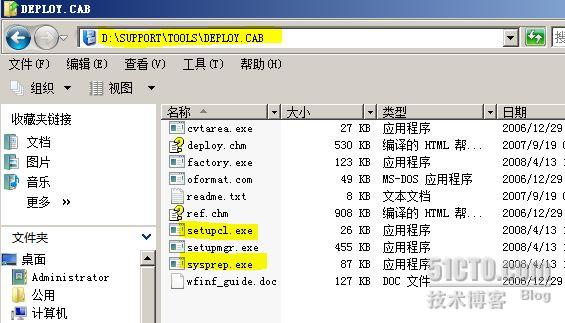
二、准备WDS服务器
注意:这台WDS已经事先安装上了AD,并配置了DNS。这个过程就免了吧,各位可以自行在这台计算机上运行dcpromo完成AD和DNS的配置工作。顺便说一下,域名是contoso.com,IP地址是10.1.1.5。
注意:这台WDS已经事先安装上了AD,并配置了DNS。这个过程就免了吧,各位可以自行在这台计算机上运行dcpromo完成AD和DNS的配置工作。顺便说一下,域名是contoso.com,IP地址是10.1.1.5。
a) 在WDS服务器安装DHCP服务。
b) 安装WDS组件。
b) 安装WDS组件。
安装过程如下图所示,没有图示的过程采取默认,最后安装结束,这样DHCP/WDS就装完了。
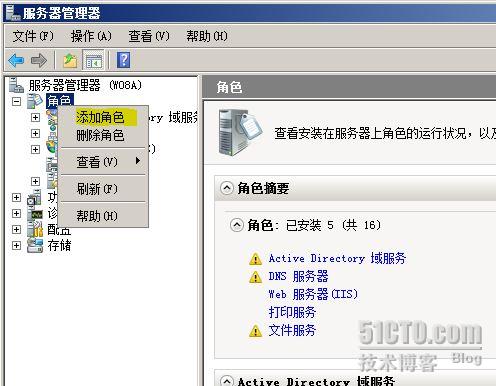



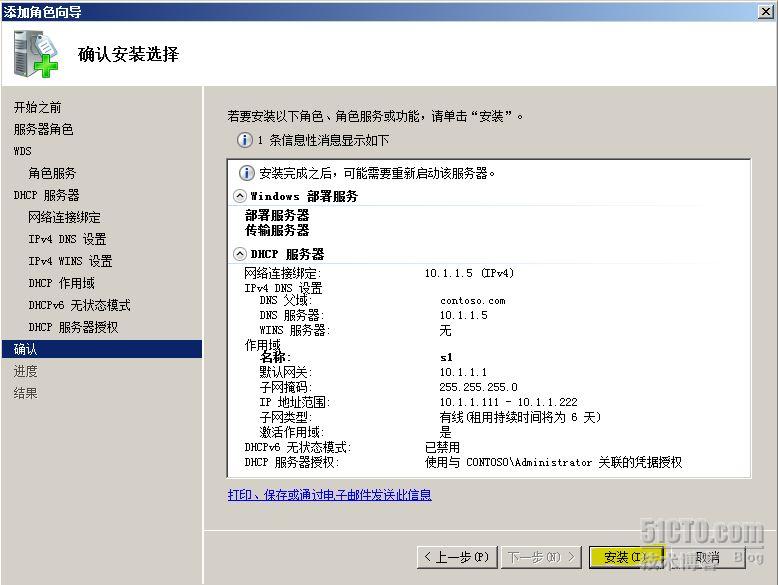
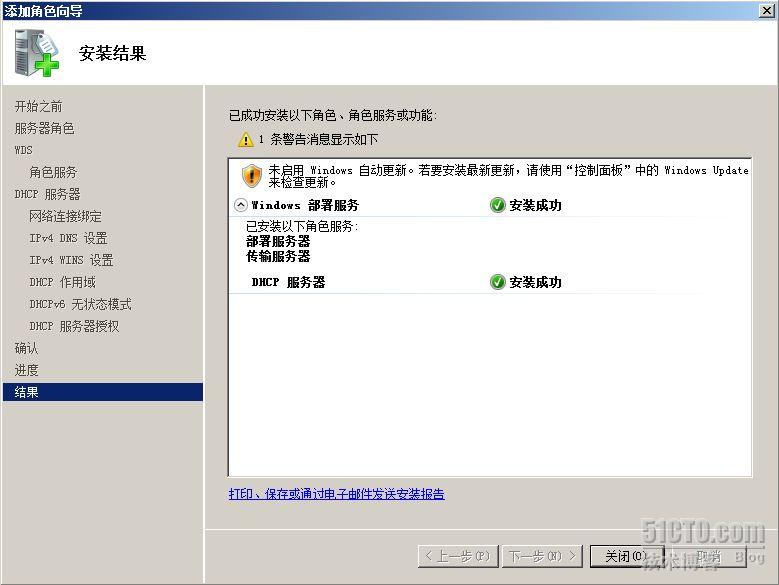
如上图,单击完成,最后结束整个安装过程!
三、配置WDS服务器
a) 初始配置WDS:
a) 初始配置WDS:
整个过程如下图所示:
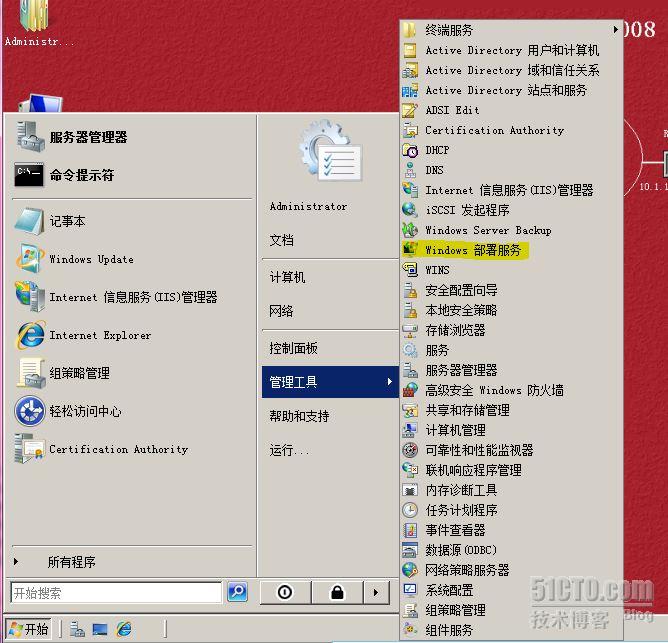
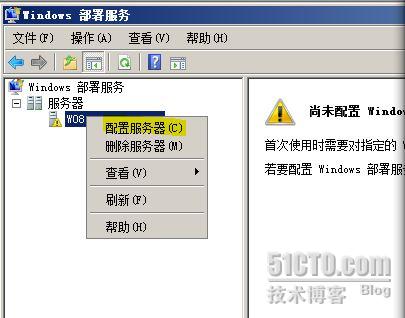

下图是选择映像文件在WDS上的存储位置,将来这是一个共享路径,供安装客户端使用。

下图是个关键点,如果DHCP和WDS在一起,请选择这两项。
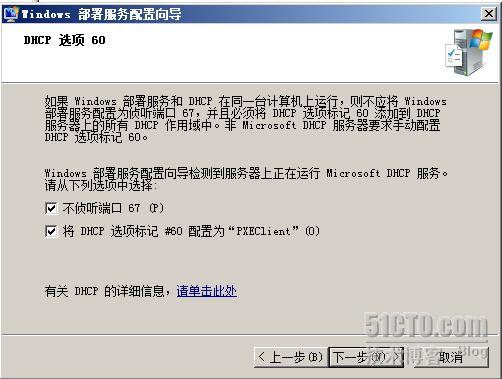
下图是响应所有的客户端请求。
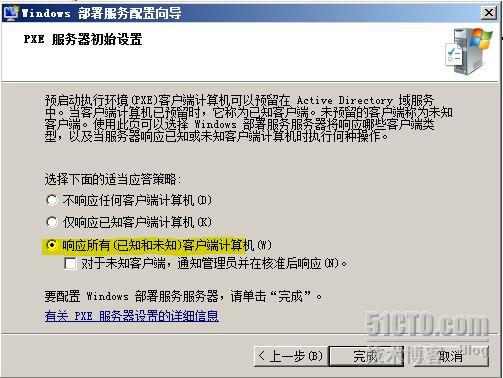

b) 添加 启动映像(两个:winpe.wim、boot.wim)
i. 其中winpe.wim,用于引导基准计算机,来制作winxp.wim的。
ii. Boot.wim,用于引导客户端安装winxp的。
如下图所示:

如下图,找到winpe.wim的位置。

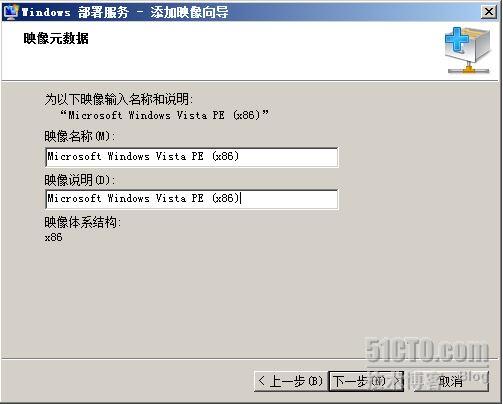

添加完winpe.wim的启动映像后,我们再用类似的办法来添加boot.wim,这个文件在vista的安装光盘的sources目录下,自行拷贝出来使用即可。添加过程同于上,但在下面这个位置可以改一下名字,如图所示:

最后两个启动映像都添加完了,如下图所示:

c) 创建安装镜像组:如winxpgroup
图示过程:

图示过程:


单击确定,完成winxpgroup映像组的添加,用类似的办法添加一个vista映像组(以备用),最后,如下图所示:

四、重新启动基准计算机,制作并上传Winxp.wim
思路:
思路:
打开基准计算机,进入BIOS后,调整从PXE网卡启动,然后重新引导计算机,当获得IP等信息后,按F12。选择winpe启动后,在命令下运行wdscapture,抓取镜像,并保存到WDS服务器上。
具体的操作图示如下:
如下图,进行入BIOS调整启动顺序,从PXE启动。

在获得TCP/IP等相关信息后,按F12:
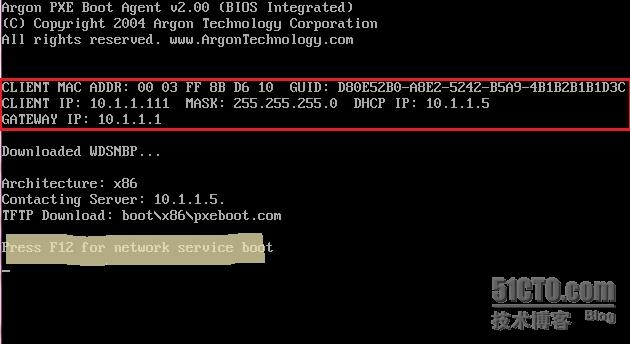
在下图选择第二项,进入winpe:

接下来的过程就是生成wim映像的过程:


下图,把winxp.wim文件上传到WDS服务器的winxpgroup组,注意此时会提示输入WDS管理员用户信息。
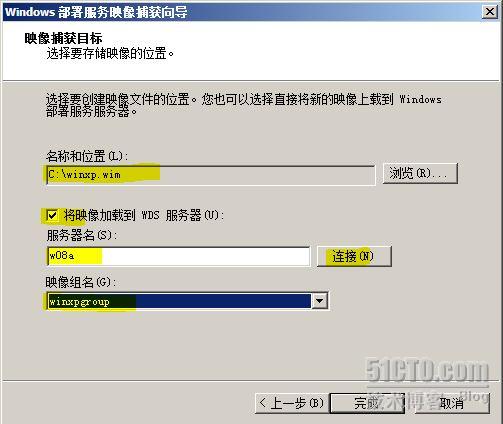
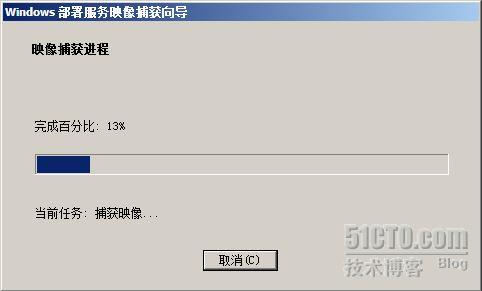
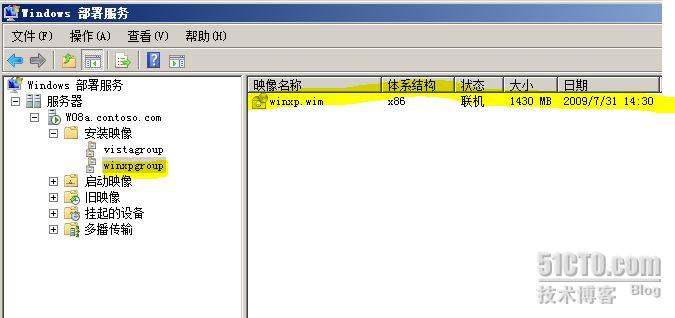
最后上传成功,可以关掉基准计算机,打开WDS控制台刷新后,如上图所示,已经成功把winxp.wim文件添加到了“安装映像”的winxpgroup组中。
五、批量部署winxp
所有其它客户端上设置从PXE网卡启动,并按F12,从WDS部署OS。
所有其它客户端上设置从PXE网卡启动,并按F12,从WDS部署OS。
此过程前期和基准计算机的前期引导类似,就图略了,但在如下图位置,选择第一项:
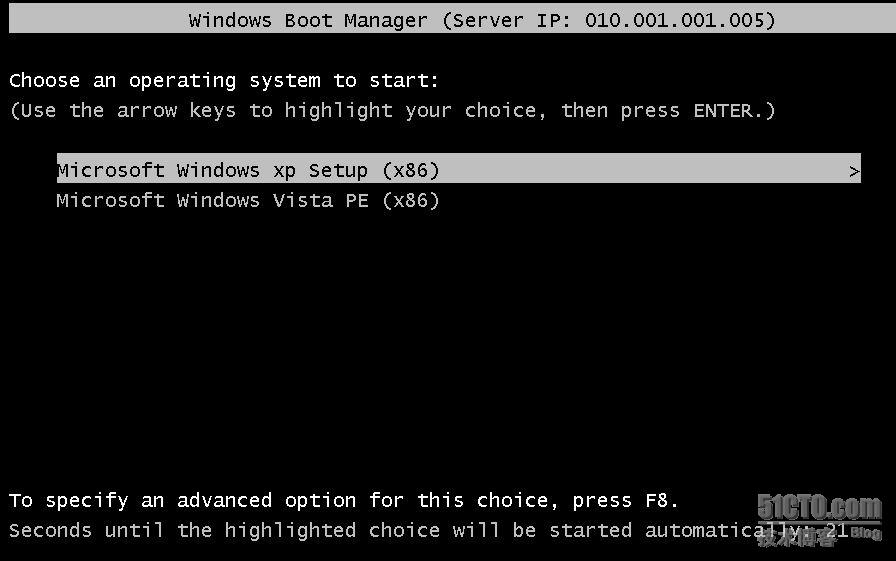
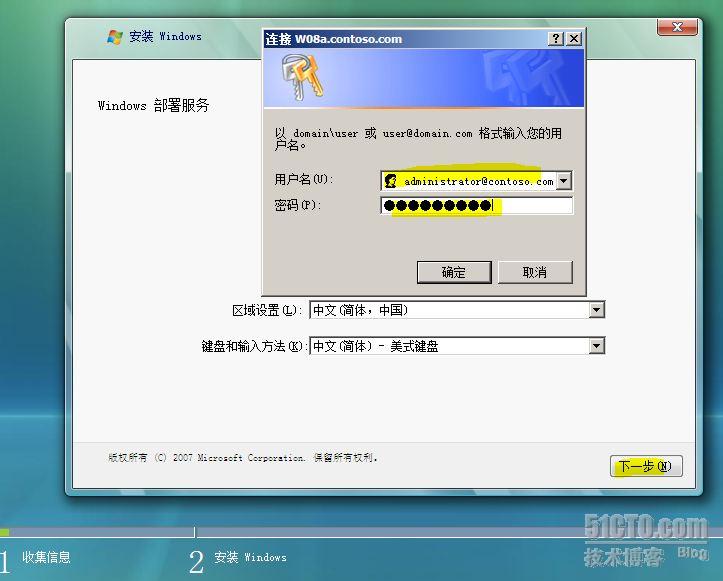
在这里选择我们要安装的winxp.wim。(上面的vista是我准备部署vista用的wim文件,有关vista或win7的批量部署我会在后面给各位讲解)。
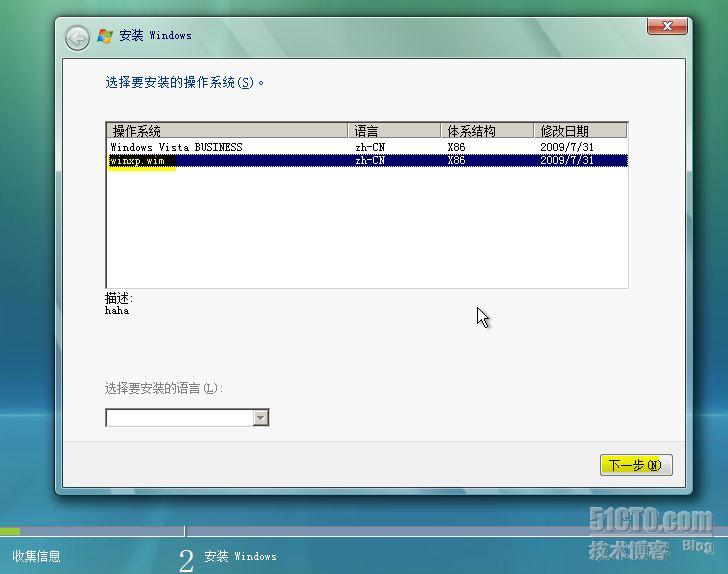
磁盘划分情况,各位自行解决!

下面是文件复制过程,等复制完了,重新启动,最后是一些用户信息等的输入过程,就不再给各位演示了。整个过程结束。

在这里我们最终使用手动参与的winxp的安装,后面我们还可以生成unattend.xml文件,完成自应答xp或vista的安装。这是后话,今天我们就先讲这些。
小结:
批量部署winxp的关键是生成winxp.wim文件,生成方式有多种,在这里我是利用winpe引导,再利用WDS来直接上传的。各位也可以利用imagex的方式来生成。如果你批量部署vista或win7,可以直接从vista或win7光盘的sources目录下找到install.wim文件,直接添加到“安装映像”,当然“启用映像”可以添加sources目录下的boot.wim文件就可了。
当然如果实现真正的无人值守安装,就要借助于“windows系统映像管理器”来编辑生成unattend.xml文件。有关该文件的定制,有机会再向各位讲一讲!
本文出自 “千山岛主之微软技术空间站” 博客,转载请与作者联系!